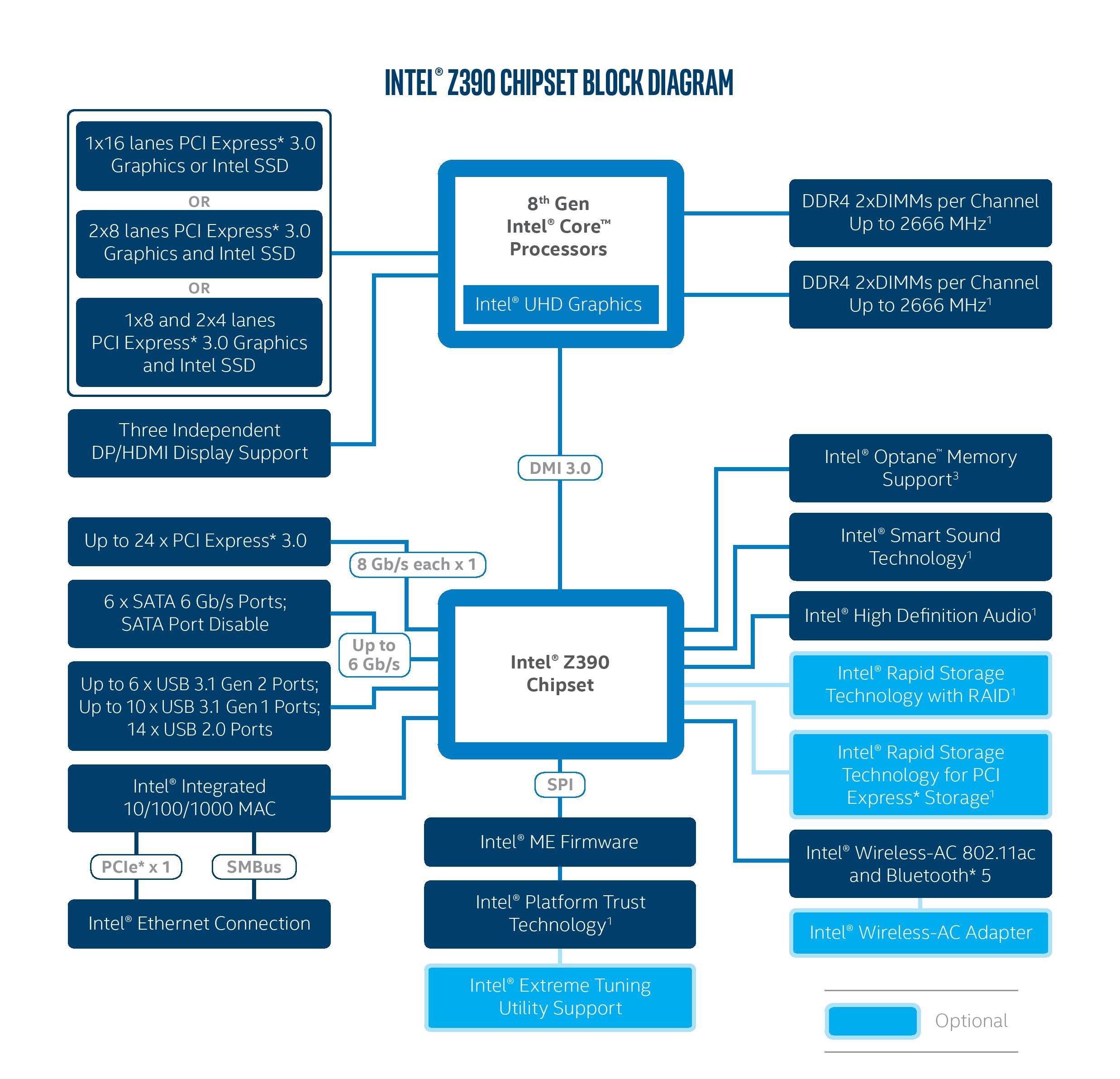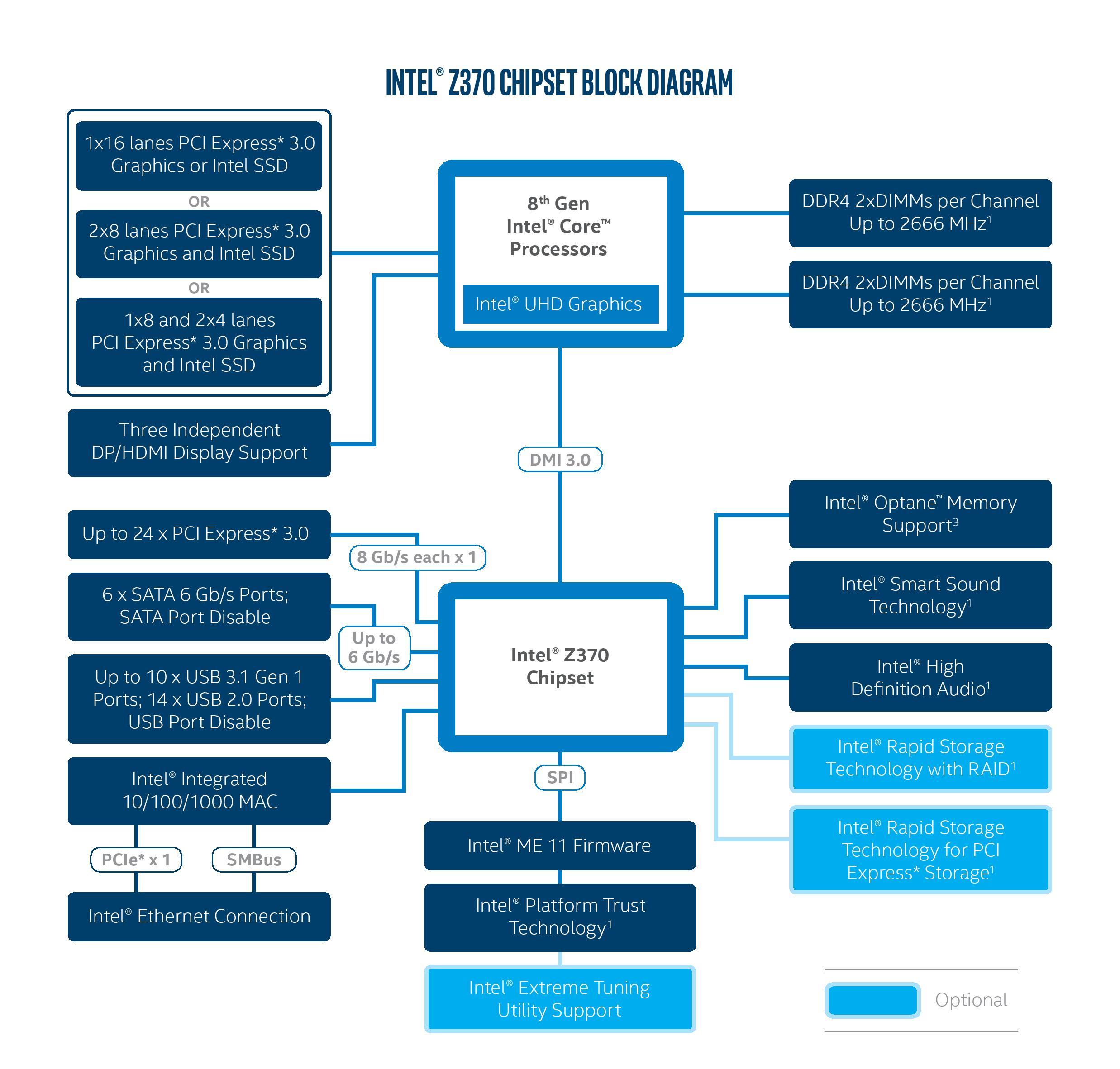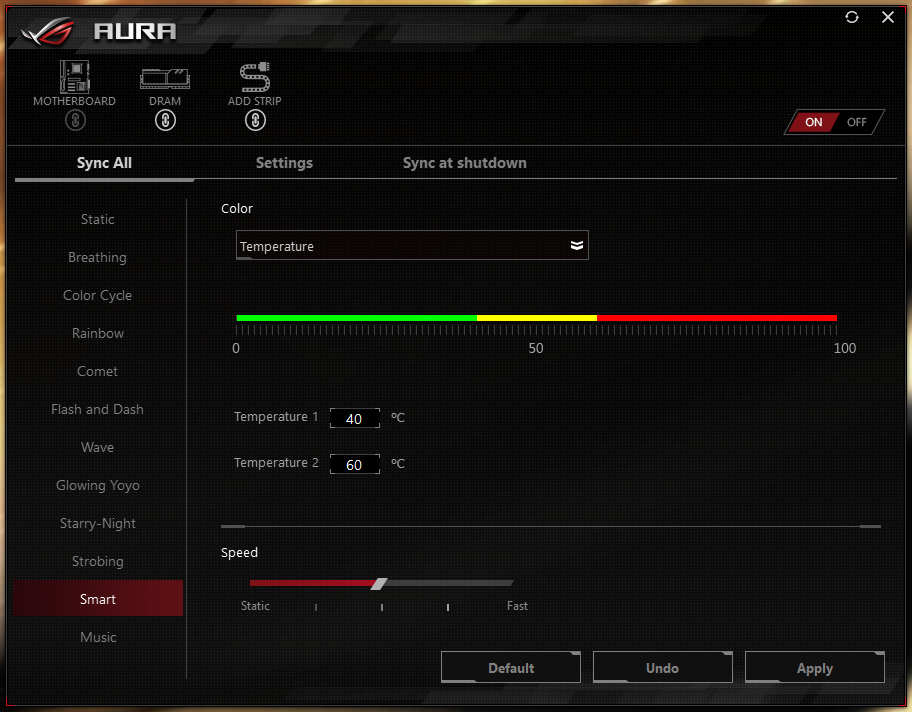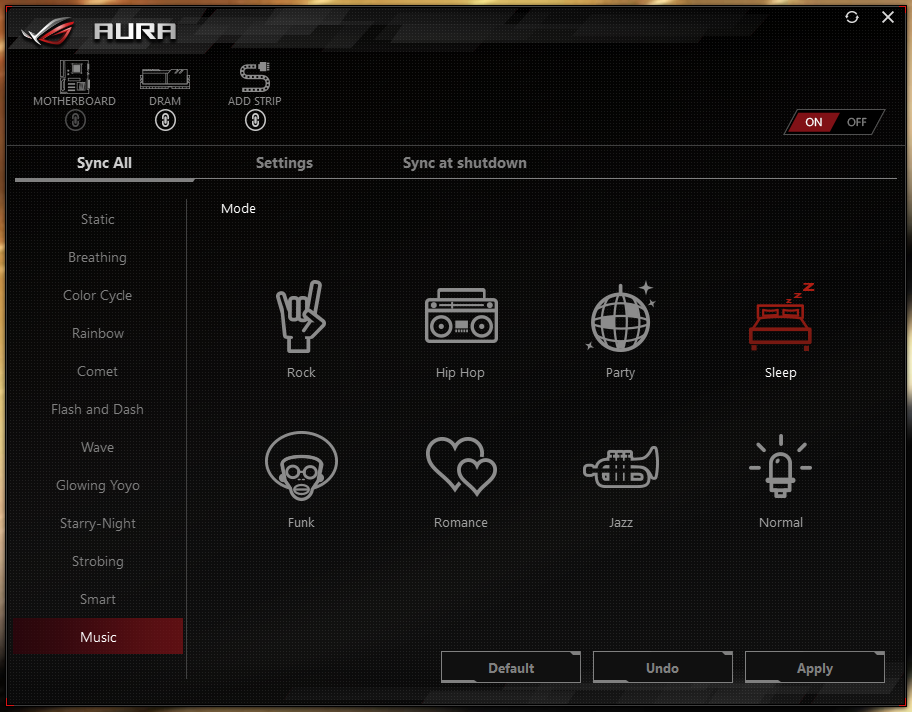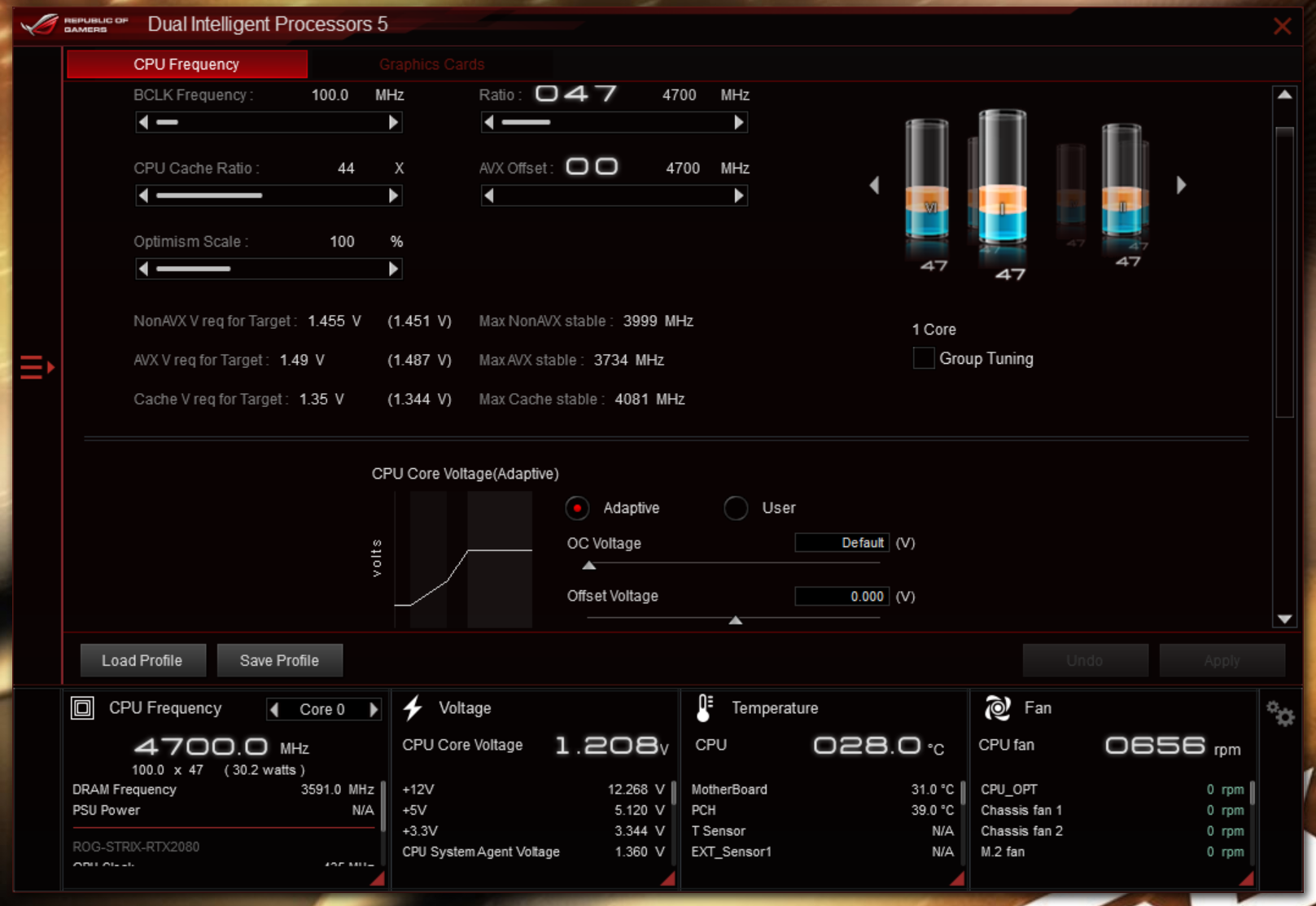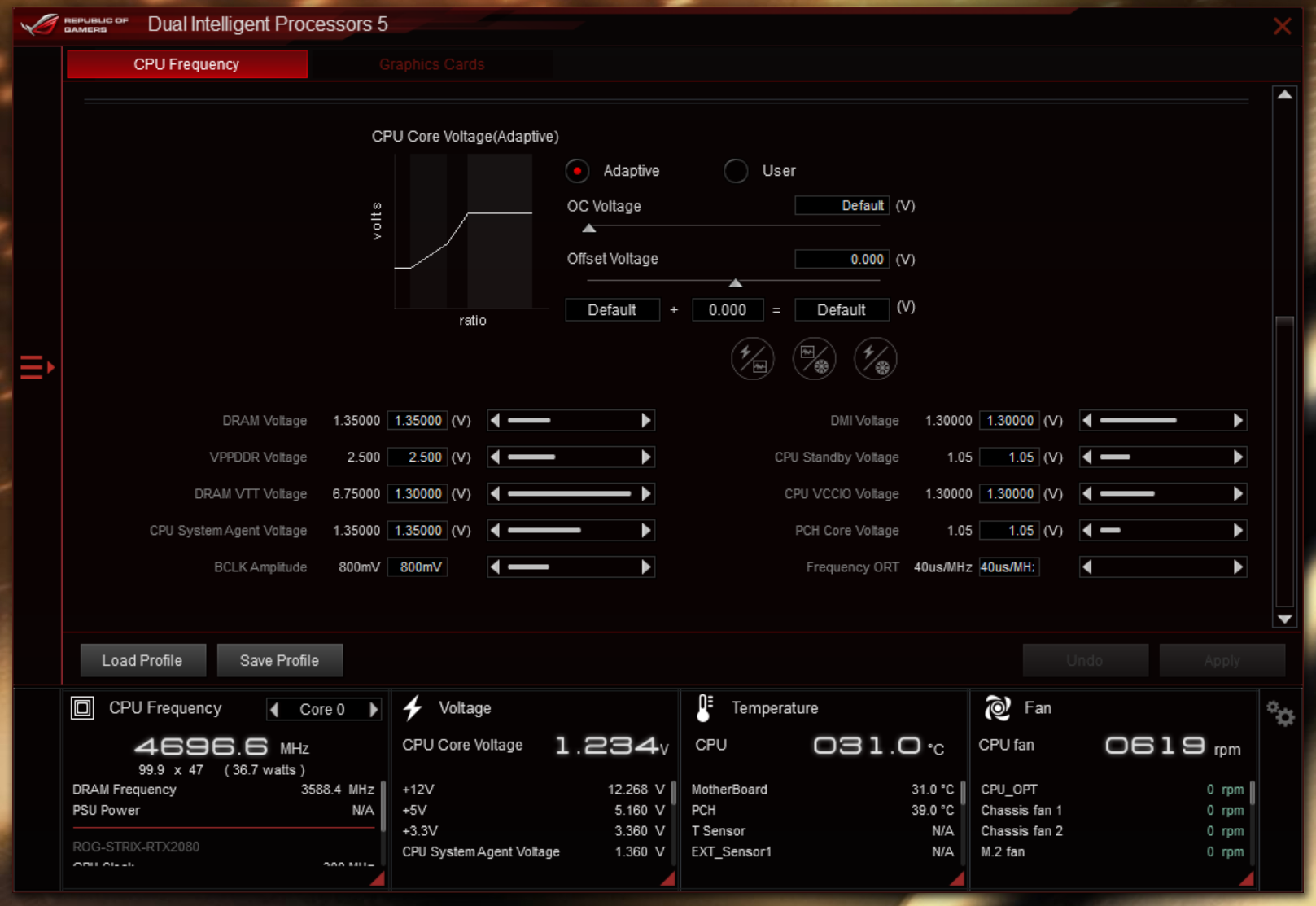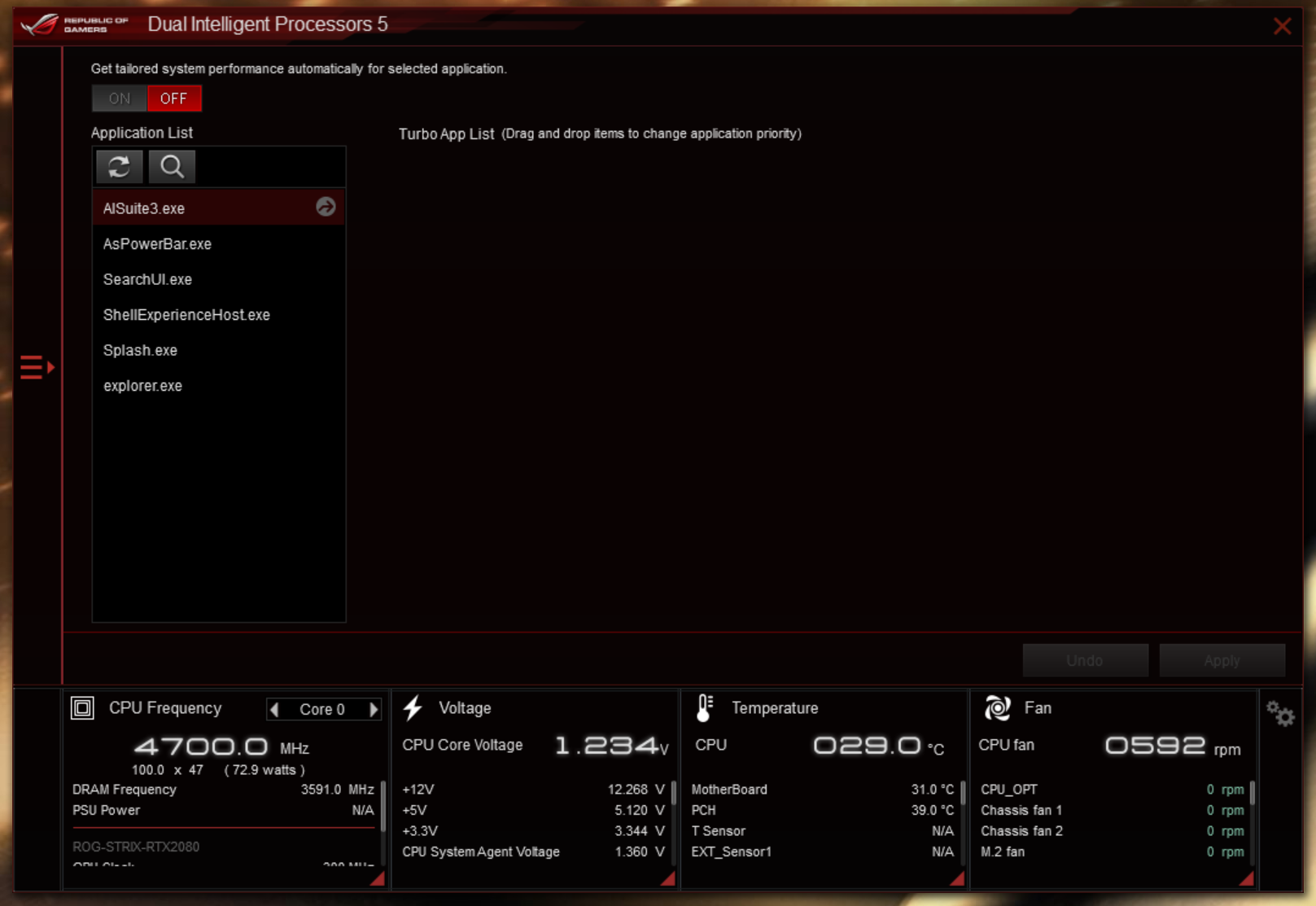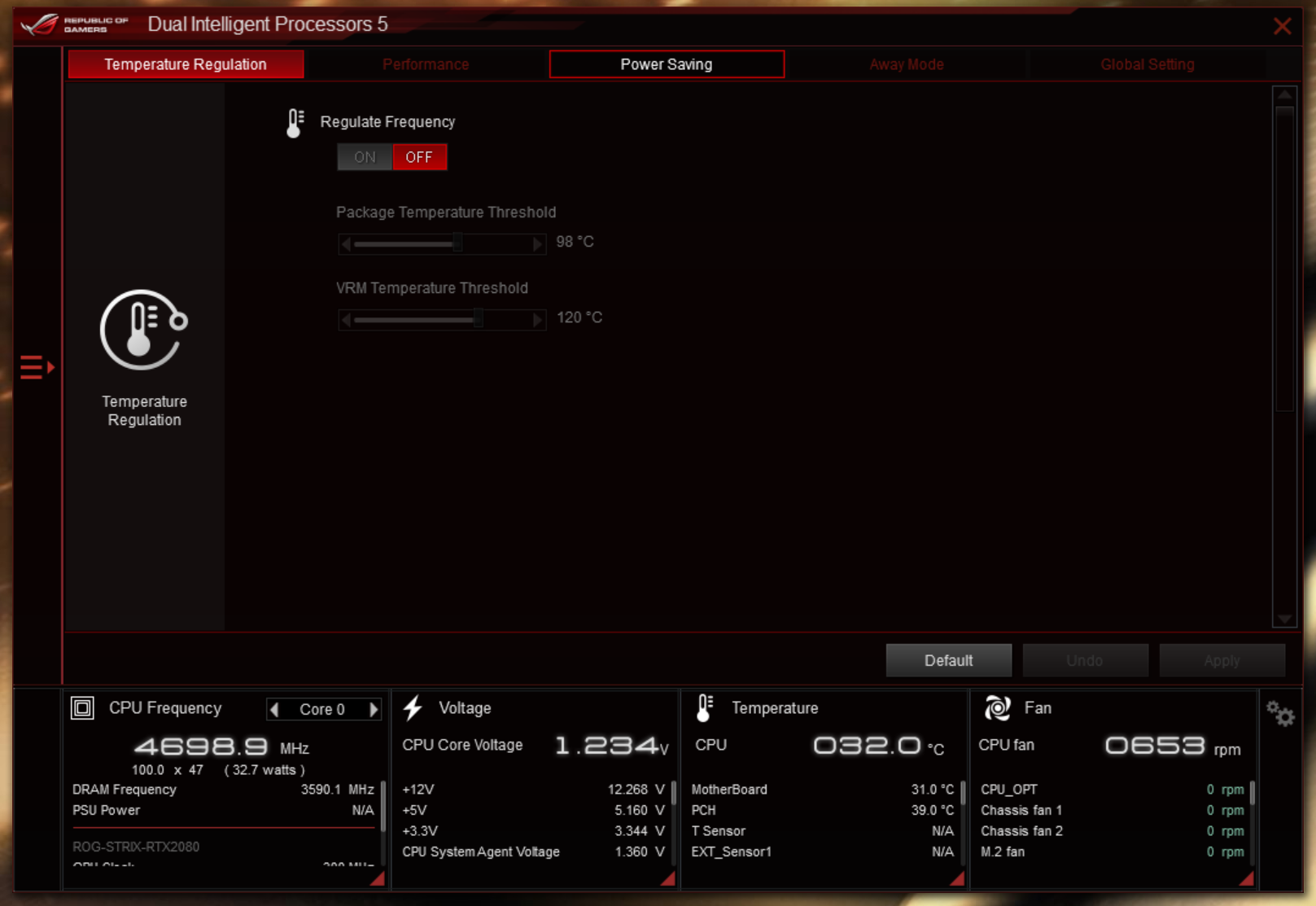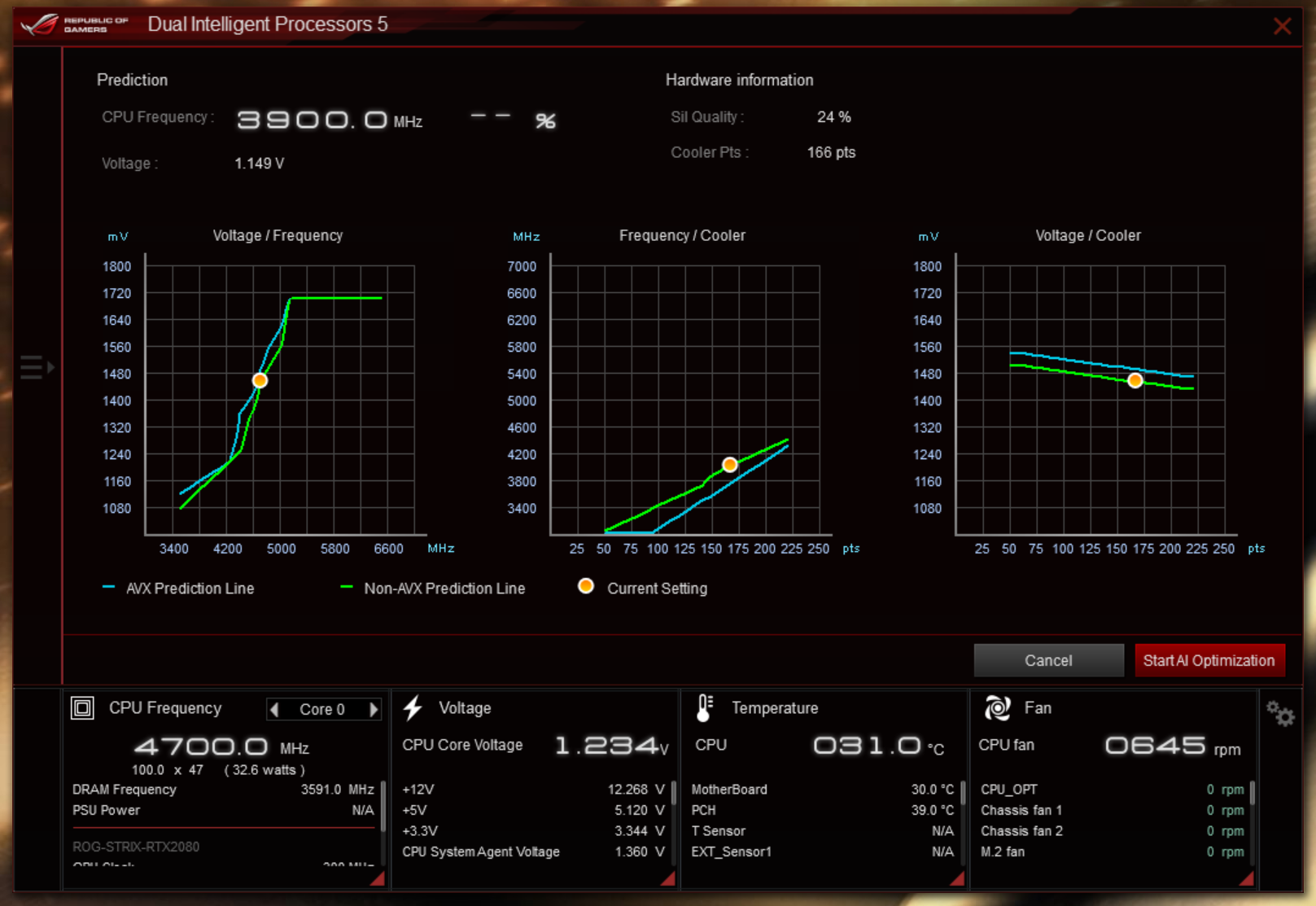صُنعت من أجل اللاعبين .. مراجعة ASUS ROG STRIX Z390-E Gaming
معلومات سريعة
ASUS
October 2018
LGA 1151
Coffee Lake
Z390
i7 8700K
TeamGroup T-Force Night Hawk RGB 16GB 3200
ASUS ROG STRIX RTX 2080 Gaming
و ها قد جاءت ردة الفعل المُنتظرة في عام 2018 من الفريق الأزرق Intel وجيل معالجاتها المركزية الجديدة، الجيل التاسع القادم مع شريحة التحكم الجديدة Z390 النسخة المُحدثة من شريحة التحكم للجيل الثامن Z370 التي صدرت منذ عام. جاء الجيل الثامن العام السابق 2017 ليكون ردة الفعل لجيل AMD RYZEN الأول وأتى معه أول معالج سداسي الأنوية للمستخدمين i7 8700K، والآن تتكرر ردة الفعل من جديد مع الجيل التاسع وإطلاق أول معالج ثٌماني الأنوية لمنصة المستخدمين العادية و إدراج فئة i9 بها مع المعالج ثٌماني الأنوية i9 9900K لتخطو Intel أخيرًا من قلعتها الشاهقة وسياسة التنقيط إلى ما كان يُريده المستخدمين منذ سنوات وها نحن نرى ردة الفعل للعامل الحافز من الفريق الأحمر ومعالجاته الرايزن من الجيل الثاني. اليوم تنطلق اللوحات الأم بالشريحة المُحدثة Z390 لتستوعب معالجات الجيل الثامن، حمدًا لله، وكذلك الجيل التاسع القادم في نهاية أكتوبر. بداية تجربتنا للوحات الأم الجديدة ستكون من الفئة المُفضلة لجمهور اللاعبين ASUS ROG STRIX ولوحة الفئة المتوسطة ASUS ROG STRIX Z390-E Gaming ليبدأ صراع الخيارات وليُخرج كل فريق ما يملك من لوحات جديدة. أهلًا بالجيل التاسع والشريحة الجديدة Z390، لنبدأ.
هي شريحة تحكم جديدة، لا تفزع، هي تدعم الجيل السابق أيضًا. فقد انسى سيناريو شريحة التحكم الأسبق Z270 و السابقة Z370 وجريمة قتل الجيل السابع Kaby Lake العام السابق وإحالته إلى المعاش وهو لم يخرج للحياة إلا لتسعة شهور فقط ثم جاء الجيل الثامن Coffee Lake و الشريحة Z370 لتضعه في غياهب النسيان للأبد.
إذًا أنت في أمان إن كنت تمتلك لوحة Z370 وتريد الترقية إلى الجيل التاسع ولمس الأنوية الثمانية لأول مرة في منصة المُستخدمين Mainstream. كذلك تستطيع اقتناء أحد لوحات Z370 من المستوى الأعلى بسعر أقل الآن وشراء منصة الجيل الثامن أو التاسع كما تُريد، ولكنك ربما قد وصلت الحفلة مُتأخرًا لأن جميع معالجات أنتل سيزداد ثمنها في الترة القادمة بسبب أزمة عجز الإنتاج لشرائح 14 nm.
على الرغم من ضعف حدوث ذلك السيناريو فإنك تستطيع تشغيل معالجات الجيل الثامن مع لوحات الشريحة المُحدثة Z390، ربما ذلك السيناريو على أرض الواقع لن يحدث كثيرًا ولكنه الأمر الحادث اليوم مع مُراجعتنا للوحة وتجربتها مع معالج الجيل الثامنi7 8700K إلى أن يحنو علينا الجيل التاسع ونقوم بتجربة المعالج الجديد i9 9900K وكيف ستصمد دائرة تنظيم الطاقة VRM باللوحة أمام التردد 5.0 GHz للأنوية الثمانية، لنأمل الأفضل وننتظر قدوم الجيل التاسع لدينا قريبُا.
الشريحة Z390 ضد الشريحة Z370
أما إن كنت لا تمتلك أي منهم وتريد شراء منصة جديدة من أنتل فإنك بالتأكيد تريد معرفة الفارق بين اللوحات بالشريحة Z370 القديمة والشريحة Z390 الأجدد. الإجابة ستكون صادمة نوعًا ما لأن الفارق فقط متمثل في أمرين:
- الدعم المصنعى لقنوات USB 3.1 GEN2
- دعم وحدة WiFi MAC IP مثل بقية الشرائح الوسطى B360 - H370.
تلك هي التغييرات بين الشريحين وبذلك فإنهم يتشاركان في بقية المواصفات التقنية الأخرى من حيث عدد قنوات الاتصال HSIO و قنوات PCIe 3.0 و منافذ USB و SATA و دعم منظومة RAID للأقراص و أخيرًا دعم كسر السرعة بالتأكيد.
النتيجة من تلك التغييرات أننا سنرى لوحات أم من الفئة المتوسطة و الفوق اقتصادية بها بطاقة WiFi مُدمجة باللوحة وكذلك منافذ USB 3.1 GEN أكثر أو متواجدة بدون مُتحكمات خارجية من شركة ASMedia.
ولكن الشريحة Z390 مازالت تمتلك ثلاثون قناة عالية السرعة HSIO من أجل أن يرتبط بها المداخل و المخارج و البطاقات الصوتية و الشبكية يُمكن أن يتم استخدامها كما تشاء الشركة المُصنعة وتُضيف لها المتحكمات المُختلفة على حسب الفئة السعرية للوحة. فلنرى توليفة المخارج و المنافذ التي أتت بها اللوحة ASUS ROG STRIX Z390-E Gaming بعد أن نُلقى نظرة خارجية شاملة على اللوحة نفسها.
نظرة على اللوحة ASUS ROG STRIX Z390-E Gaming عن قرب
اللون الأحمر قد عاد من جديد، اللون الأصلي لفئة مجتمع اللاعبين ROG قد عاد يا معشر المُستخدمين، على الأقل في العلبة الخارجية للوحة. لا تتحمس كثيرًا فإن الطابع الخاص بالفئة ROG STRIX مازال كما هو، اللون الأسود والفضي مازال يحكم.
اللوحة تأتي بالرونق الخاص لفئة ROG STRIX باللون الأسود الطاغي على أغلب مناطق اللوحة ويتخلله اللون الفضي لمُشتتات الشريحة Z390 و أقراص M.2.
أما اللون الأسود يسود مُشتت دائرة تنظيم الطاقة VRM المكون من عدة طبقات بينهما فراغات مُتعددة حتى يزداد سطح التبريد لقطعتي المُشتت المعدني ويتخلل الهواء بين تلك الطبقات لزيادة فاعلية التبريد، مع تواجد إضافة بسيطة لم أتوقع أن تتواجد في تلك الفئة السعرية وهي مروحة بقطر 40 مم تقوم بتثبيتها على الحامل فوق المُشتت المعدني لكى يضخ المزيد من الهواء مُباشرة إليه ويُساعد على زيادة كفاءة التبريد فهل ذلك الأمر مؤثر أم إضافة لا فائدة منها؟ سوف نختبر فاعلية مُشتت وحدة VRM مع كسر السرعة إلى التردد 5.2 GHz للمعالج i7 8700K مع وبدون المروحة.
وبجانب مشتتات دائرة VRM يتواجد درع بلاستيكي محفور به شعار ROG و شعارات بارزة على سطح عاكس، الآن أنا مُتحمس لتركيب اللوحة ورؤية هل تلك الشعارات المتواجدة في تلك المنطقة و مُشتتات اللوحة مُضيئة أم لا مع بقية قطع منظومة الإضاءة AURA SYNC الخاصة بالشركة.
حسنًا، إنه ليس بالأمر الهام ولكن طباعة اللاصق Join The Republic على الحافظة البلاستيكية لمقبس المعالج هو أمر يوحي بالاهتمام بالتفاصيل الصغيرة. كذلك ستجد باللوحة على الجانب الأيمن في مكان جيد الإضاءات الأربعة Q-LEDs المسئولة عن اعلامك بنجاح عملية الإقلاع Boot، ولكى أكون صادق معكم فإن في بداية إدارج تلك الأنوار في اللوحات كنت مُحبط بسبب إلغاء شاشة الأخطاء في العديد من اللوحات، لكن مع الوقت أدركت أن تلك الإضاءات مُناسبة للمُستخدم وأكثر سهولة لتحديد مكان العطب من شاشة تعرض لك أكواد يجب عليك تُراجع كتيب الارشادات لمعرفة ماذا تعني بالتحديد. أما مع تلك الإضاءات فإنك تستطيع أن تعرف سبب العطب بسهولة إذا كان في المعالج ام الذواكر أو البطاقة الرسومية.
بجانب الإضاءات الأربعة يتواجد سويتش خاصية MEM OK! وهي خاصية تعمل عندما تقوم بتركيب قطع ذواكر غير متوافقة مع اللوحة أو قمت بكسر سرعة خاطئ حينها تُضاء لمبة بجانب السويتش وتقوم اللوحة بتحميل إعدادات مُناسبة لكي تنجح اللوحة في الإقلاع ويمكنك حينها الدخول إلى واجهة البيوس و تغيير إعدادات كسر السرعة مرة أخرى. وبذلك فإن السويتش في الوضع الافتراضي يكون مٌفعل On فلا تقم بتغييرها.
في خلال تفقدي للوحة لاحظت سويتش آخر بجانب منفذ الطاقة EATX12V 8-PIN وهو مسئول عن زيادة سماحية الفولتية للأنوية Overvoltage ولكنك لم نقوم باستخدامه إلا إذا أردت أن تقوم بتجربة تبريد النيتروجين السائل في كسر السرعة، أما في وضع التشغيل المعتاد بالتبريد المائي أو الهوائي فلن تحتاج إلا تفعيل ذلك السويتش أو الاقتراب منه حتى لا يتلف معالجك بسبب الفولتية الزائدة.
أما عن بقية مناطق اللوحة فسوف نتعمق في تفاصيلها على الترتيب بداية من منطقة المعالج و الذواكر و تجربة كسر السرعة وحرارة دائرة VRM، ثم يذهب بنا الحديث إلى المنافذ و الشقوق و منظومة التبريد و الإضاءة باللوحة وتجربة البطاقة الصوتية و الشبكية و الدعم البرمجي المرفق بهم و أخيرًا واجهة البيوس و برنامج القيادة الرئيسي للوحة والتطبيقات الملحقة به.
تبًا، هل مازال أحد هنا ؟!ظظ .. أشفق عليك عزيزي القارئ في متابعة كل تلك النقاط، ولكن بعد التفكير، أشفق على نفسي في كتابة كل تلك الكلمات .. دعونا من تلك المشاعر المختلطة ولنبدأ في المرح، أو شقائي، لنتحدث عن اللوحة الآن بداية من منطقة المعالج و كسر السرعة. يا لفرحتي!
تجربة كسر السرعة للمعالج i7 8700K للتردد 5.2 GHz .. OMG
مع بداية الجيل الثامن وحماسي المُفرط لتجربة المعالج i7 8700K حينها وقعت يدى على نسخة هندسية للمعالج، وقد كان أداء المعالج مُذهل بالفعل عن سابقه i7 7700K ماعدا حرارته الساخنة عن المعتاد وفرط استهلاك الطاقة، حينها ادركت أن المشكلة كانت من النسخة الهندسية ولكن الآن حصلت على نُسخة مُباعة من المعالج وقد كانت المفاجأة.
المعالج بالفعل وحش كاسر في كسر السرعة، فقط اعطه المزيد من الفولتية ليعلوا معك إلى آفاق الـ 5.0 GHz ويصل إلى 5.2 GHz مع فولتية التشغيل 1.30 V فقط! هو أمر بالنسبة إلى الكثير ربما قد يكون معتاد ولكنه صادم لي رؤية ذلك الرقم والعمل به باستقرار مع البرامج و الألعاب.
حينها تحمست إلى رؤية درجة حرارى وحدات الموسفت باللوحة وهنا كانت الصدمة الثانية، كنت أتوقع أن تكون مُلتهبة بسبب ذلك الفيضان من استهلاك الطاقة ولكن درجة الحرارة لم تتخطى 48 درجة مئوية، المعالج ذاته لم يتخطى 140W أيُعقل ذلك!
تلك الحرارة ممتازة للعمل المُستمر على ذلك التردد ولم أجد داعٍ لتركيب المروحة الإضافية وملاحظة الفارق في التبريد، ربما مع تجربة المعالج الأكبر i9 9900K ذو الثمانية أنوية حينها سأقوم بتجربة تلك المروحة الصغيرة! أم أنا الآن راضٍ عن أداء اللوحة في كسر سرعة المعالج إلى ذلك التردد العنيد.
عذرًا لحماقتي، درجة حرارة دائرة VRM على الوضع الافتراضي مهمة أيضًا. على الرغم من حماستي لكسر السرعة ولكن بعد إشباع تلك الرغبة المُلحة، عاد ذهني إلى رشده وقمت بتجربة اللوحة و المعالج i7 8700K على التردد المصنعى المُعزز 4.7 GHz لجميع الأنوية وترك الفولتية Auto وقد قررت اللوحة أن تكون فولتية الأنوية 1.22 v ثم قمت بالضغط على المعالج لأجد أن درجة الحرارة لم ترتقع عن 42 درجة مئوية! سبب تعجبي أنني قمت بتجربة المعالج مع لوحة ACE للمنافس الأحمر من الفئة السعرية الأعلى وكانت درجة حرارة VRM أعلى بخمسة درجات في نفس ظروف التشغيل والتردد. الروج مازال يحكم بالفعل.
الآن اتجهت انظاري إلى الذواكر، هل تفعلها اللوحة؟ هل سأرى التردد 4000 MHz أو أكثر مع شرائح الذواكر المُحبطة التي امتلكها؟ اللوحة لا تُعطيك قائمة الخيارات Memory Tryit! المتواجدة في لوحات MSI التي تُسهل على المُستخدم كسر سرعة الذواكر ولكن كسر السرعة المانيوال له رونقه، أليس كذلك؟ لا بالطبع .. الأمر يحتاج إلى الصبر و التجربة و الخطأ و تحديد التوقيتات و الفولتيات و هبلسيلبسشيبيسخخخ وهكذا .. لكن نجحت ببعض التجربة و الخطأ في الوصول بالذواكر لتردد التشغيل إلى 4000 MHz بالتوقيتات CL20 وهو الأمر الذي جعلني أرى سرعات القراءة و الكتابة ونقل البيانات تقفز إلى حاجز 55 GB/s .. yay! :(
هل ما زلت تقرأ ؟ يا لصبرك! لنرى معًا المنافذ و الشقوق الآن أيها العنيد!
المنافذ و الشقوق وجميع تلك الأشياء
من أين أبدأ؟ منافذ الـ SATA أو الـ USB أم شقوق PCIe؟ لنبدأ بالتغيير الحادث في الشريحة Z390 وبذلك ينتقل حديثنا إلي منافذ USB باللوحة. وهنا نرى الجديد بالفعل، أربعة منافذ USB 3.1 GEN2 في المنافذ الخلفية و مخرج USB-C Header على اللوحة نفسها من أجل موصلات الكيس الأمامية!
ستجد في المنافذ الخلفية ثلاثة منافذ USB باللون الأحمر ومنفذ USB-C، بالفعل تلك هم منافذ USB 3.1 GEN2 مع الـ USB-C Header المتواجد على اللوحة ناحية اليمين، يتصلوا جميعهم بالشريحة Z390 مُباشرة، هل اقتنعت بجدوى الحياة أقصد اللوحة بعد؟
أما مقتني فلاشات USB 3.0 لديكم منفذين باللون الأزرق بالمنافذ الخلفية للوحة و منفذ USB Header في أسفل اللوحة نفسها، كما ستجد منفذين USB 2.0 باللون الفضي بالمنافذ الخلفية و أثنين من USB Header في أسفل اللوحة أيضًا من أجل توصيل متحكمات المراوح أو مضخات ومُبردات المعالج المائية.
إذا أعتقد أن لديك العدد الكافي من منافذ USB بأنواعها الثلاثة متوزعة على اللوحة من أجل الموصلات الأمامية أو المتواجدة بالمنافذ الخلفية من أجل توصيل العدد المناسب من طرفيات في وقت واحد.
الجدير بالذكر في المنافذ الخلفية أن درع الحماية بها مُثبت مُسبقًا ولن يحدث معك أن تنسي تركيبه كالمعتاد، كما أن منافذ USB جميعها مُتصل بها وحدات مقاومة من أجل تفريغ شحنات الكهرباء الاستاتيكية لكي لا تختزن بجسم الشق المعدني وتؤدي إلى تلف الطرفيات التي تُوصلها بالمنافذ.
هذا الأمر ليس بالجديد على لوحات ROG STRIX فلا تتعجب من تلك التفاصيل المعتادة مثل المنافذ الستة لأقراص SATA .. كم أتمني أن أرى لوحة أم في تلك الفئة تأتي بعدد منافذ أكثر من ذلك .. لكن الشريحة نفسها Z390 هي العائق بمحدودية قنوات الاتصال ولكن إن كان لديك أكثر من ستة أقراص SATA فإما أن تستبدلها بأقراص احجامها أكبر أو تستخدم شقوق الأقراص M.2 .. فكرة جيدة، أليس كذلك؟
تحت غطاء مجتمع اللاعبين Republic of Gamers يقبع شق M.2 الأول يدعم واجهات التشغيل SATA و PCIe 3.0 X4 وحتى المقاس 2280 فقط. أما الشريحة الملساء في الأسفل يقبع بها الشق M.2 الثاني ولكنه يدعم واجهات التشغيل PCIe 3.0 X4 فقط.
وهنا يسطع التساؤل الهام الذي ربما لم تُفكر به، هل أستطيع أن أقوم بشغل كل تلك الشقوق معًا؟ الإجابة المُختصرة هي لا .. وبذلك نأتي إلى العنوان الفرعي المُفضل لدي شخصيًا، المنافذ و الشقوق التي لا تعمل سويًا.
المنافذ و الشقوق التي لا تعمل سويًا في نفس ذات الوقت
لا تجعل الأمر يُخبطك، بالفعل اللوحة تقدم لك كل تلك المنافذ ولكنها خيارات للتشغيل وليس للتشغيل سويًا بنفس الوقت. الأمر معتاد في جميع اللوحات الأم، بلا استثناء! وهنا الهدف من ذكر الموضوع ليس لأجل المزاح السخيف ولكن للتنبيه إن كنت مُتحمس ولديك المزيد من الأموال لشغل كل تلك الشقوق سويًا. الآن انتبه لتلك النقاط:
- لو قمت بتركيب قرص PCIe M.2 SSD على الشق M.2 الأول فلن تعمل المنافذ SATA بالأرقام 1 - 0.
- لو قمت بتركيب قرص SATA M.2 SSD على الشق M.2 الأول فلن يعمل منفذ SATA بالرقم 2.
وللحد من جميع تلك التعقيدات، لا تمتلك قرص SATA M.2 واذهب بنفس السعر إلى أقراص PCIe M.2 SSD الأسرع وقم بتركيبها على الشق M.2 الثاني وسوف يُصبح لديك شقوق SATA الستة تمرح بها جميعًا في شغلها كما تشاء.
لا تعتقد أنني نسيت ذكر وسادات التبريد على شقوق M.2 ولكني قررت أن اتحدث عنها مع منظومة التبريد باللوحة للحكم علي الأمر كله بما فيه تبريد أقراص M.2. وبذلك لم يتبق لنا إلا الحديث عن شقوق البطاقات وبالتأكيد أنت ترى الشق الأول و الثاني المزودان بالدرع المعدني، تلك هم الشقوق المُتصلة مُباشرة بالمعالج المركزي ويتشاركان قنوات التوصيل.
الشق الأول يتصل بالمعالج عبر ستة عشر قناة PCIe 3.0 وهو الشق الرسومى الرئيسي الذي يجب أن تنفق مالك في شراء بطاقة واحدة فقط ولا تقتني بطاقتين وتجد نفسك في دوامة كبيرة من مشاكل الدعم و التوافق.
الشق الثاني يتصل بالمعالج عبر ثمانية قنوات PCIe 3.0 من ضمن القنوات الستة عشر للشق الأول فهو يتشاركان القنوات وإن قمت بتركيب بطاقتين سويًا سيتصلان بثمانية قنوات لكلًا منهم X8/X8.
أما الشق الثالث الحزين المتروك بدون تدريع فإنه يتصل بالشريحة X390 مع بقية الشقوق الثلاثة PCIe 3.0 X1 ونستنتج من ذلك أنك تستطيع تركيب بطاقات البث Capture Cards حتى ثلاثة أو أربعة بطاقات معًا من أجل عمل منصة بث احترافية. وبذلك شقوق التوسعة عددها مناسب ولا يوجد بها الأمر المميز ولا داع لذلك لأن ذلك العدد هو المناسب لبناء منصة الألعاب و البث التي تتمنى أن تصنعها والتي يجب أن تعمل لأيام متواصلة بدون انقطاع وبالطبع ستحتاج إلى مستوى جيد للتبريد، نعم بالفعل سنتحدث الآن عن منظومة التبريد باللوحة، أنت نبيه بالفعل.
منظومة التبريد و آلية التحكم بالمراوح وتبريد أقراص M.2 و دائرة VRM
المراوح هي بطل تلك الفقرة بالإضافة إلى وسادات التبريد والمشتتات المعدنية ولكن تلك الأشياء لن تعمل بالمستوى المطلوب إلا بدعم برمجي مناسب. والحقيقة التي أعلنها صراحة أن أفضل تطبيق للتحكم في سرعة المراوح هو التطبيق Fan Xpert الخاص بشركة ASUS.
بالرجوع إلى المراوح فيمكنك تركيب العدد التالي باللوحة:
- مروحتين لمُبردات المعالج يدعمان المراوح المعتادة بفولتية 12V و 1A.
- في الجانب السفلي لمنطقة المعالج ستجد منفذ لربط مروحة الكيس الخلفية CHA_FAN1 وبجانبها منفذ لربط مضخة المُبردات المائية وهو منفذ خاص يعمل بالسرعة القصوى بشكل افتراضي.
- في أسفل اللوحة يقبع ثلاثة منافذ سويًا، الأول لربط مراوح الصندوق CHA_FAN2 والثاني يُسمى M.2_FAN أما الثالث منفذ مُتخصص من أجل ربط المضخة لأنظمة التبريد المائية المُعدلة Custom Loop التي تتطلب مقدار أعلى للطاقة حتى 3A يعمل بالسرعة القصوى لشكل افتراضي.
- بجانب تلك المنافذ الثلاثة ستجد منفذ لربط سلك مُستشعر أعتقد أنه يمكن الاعتماد عليه كمصدر لتحديد سرعة المراوح عليه.
بذلك هناك سبعة منافذ للمراوح و اعتقد أنه العدد المناسب لبناء جهاز ذو تهوية جيدة وإن كان لديك المزيد من المراوح بالصندوق ولا تمتلك موصلات التوزيع Y-Connector لربط المراوح معًا، فلديك منفذ Fan Extension لتركيب لربط المزيد من المراوح وتكوين الاعصار الذي تُريده بداخل الكيس.
لا تنخدع بكثرة منافذ المراوح إن لم يكن تمتلك أوجه التحكم الكامل، أتحدث عن توافر مصادر مُختلفة للاعتماد عليها في التحكم بسرعة المراوح بالإضافة إلى التطبيق الذي يوفر واجهة المستخدم السهلة لعمل ذلك. وهذا ما يفعله التطبيق الساحر Fan Xpert 4.
التطبيق يوفر واجهة مُستخدم سهلة توفر الخصائص التالية:
- إمكانية تسمية منافذ المراوح لتحديد منفذ مراوح الصندوق الأمامية عن المرواح الخلفية و هكذا.
- إمكانية تحديد سرعة المروح بالاعتماد على 10 مصادر مُختلفة من ضمنها درجة حرارة VRM أو الشريحة أو منفذ المُستشعر والبطاقة الرسومية بشكل مُباشر.
لتكملة تلك المنظومة الخاصة بمنتجات ROG STIX فإن البطاقات الرسومية للفئة بها منافذ للمراوح FanConnect II يمكن شبك مراوح الصندوق بها وتغيير سرعتهم بالاعتماد على درجة حرارة البطاقة الرسومية، وهو الأمر البديهي أن تعمل مراوح الصندوق في خدمة الوحش الرسومى الساخن مع الألعاب ويحتاج لتوفير تهوية جيدة باستمرار وهو الأمر المتوفر بالفعل بمنظومة المراوح والتبريد باللوحة.

لكن في تلك اللحظة من كتابة تلك المقالة الطويلة، ترددت أن أنهي حديثي عن اللوحة إلى ذلك القدر وكتابة المؤخرة السريالية التي أحب أن أكتبها في النهاية، لكن بعد لحظات تردد أردت أن أعرف هل ما زلت تقرأ حتى تلك الأحرف؟ أخبرني في التعليقات الآن.
ولأنك صديق مُخلص ما زلت معي حتى تلك اللحظة فقد وعدتك في الأسطر السابقة أن أتطرق إلى فاعلية الوسادات الهوائية على شقوق أقراص M.2 وهى بالفعل ناجحة مثل بقية منظومة التبريد باللوحة وتوفر التبريد المناسب لأقراص M.2 مع عمليات القراءة و الكتابة المتسلسلة Sequential التي يعلو معها حرارة المتحكم Controller وشرائح NAND بالقرص. وهنا انتهينا من التبريد وننتقل إلى التنوير.
الإضاءة و منظومة RGB و تقنية AURA SYNC
على الرغم من كثرة حديثي عن منظومات الإضاءة وكيف تُزيد من جمال جهازك إلا أنني لم أقم بتركيب منصة كاملة ذو إضاءة متناسقة متزامنة معًا، لكني أثق في الهاردوير و الخصائص والمميزات و رأى صديقي مصطفى الفقي الذي قام بتركيب وتجميع نصف عدد أجهزة المُستخدمين بجمهورية مصر العربية تقريبًا!
لكن لدينا نفس الرأي تجاه أنظمة RGB هو أن منظومة AURA SYNC هي الأكثر شعبية والأوسع انتشارًا بين جميع المُصنعين للطرفيات وقطع الهاردوير المُضيئة و بذلك ستجد أن أغلبية القطع المُضيئة مثل مُبردات المعالج و الذواكر و المراوح وحتى أقراص SSD مثل القرص المُضيء Team Delta SSD يدعم منظومة AURA SYNC بدون مشاكل.
كنت أريد أن أرى المزيد من المناطق المُضيئة على اللوحة، هذا تفضيلي الشخصي للأمر، لكن على الرغم من ذلك درع و الكتابات المُضيئة تُضيف لمسة خاصة للوحة. الأمر يعتمد على تفضيل المًستخدم ربما تُريد أن تكون المناطق المُضيئة على اللوحة قليلة وتترك الأمر لبقية القطع المُضيئة بالكيس لتحدد ملامح الإضاءة بالكيس لديك.
وبذلك اللوحة تقدم أثنين من منافذ الإضاءة المعتادة 5050 LEDs بفولتية التشغيل 12V و شدة التيار أقصاه 3A لكى تقوم بشبك العتاد المُضيء بها من قطع للهاردوير أو شرائط الإضاءة حتى ثلاثة أمتار كحد أقصى. أيضًا على الجانب الأيمن باللوحة يتواجد منفذ الإضاءة الموجّهة Addressable RGB بفولتية التشغيل 5V وشدة التيار أقصاه 3A والقدرة على التحكم في عدد 120 لمبة بحد أقصى في نفس الوقت.
كما كان متوقع، العتاد المُضيء لدينا جميعًا كان متوافق مع اللوحة وقمنا بتحديد وتزامن أشكال الإضاءة عبر التطبيق AURA ذو واجهة المستخدم السهلة التي تتيح اختيار أشكال و ألوان الإضاءات المختلفة لكل قطعة أو ربط وتزامن إضاءة القطع جميعها وجعلها تتوافق مع درجات الحرارة للمعالج أو مقاطع الموسيقى وغيرها من الأشكال المُحددة مُسبقًا.
التطبيق لديه ميزة فريدة وهى عمل Calibration لشرائط الإضاءة حيث يقوم بتصحيح إشارات الثلاثة ألوان الأحمر و الأخضر و الأزرق RGB لشريط الإضاءة الذي قمت بشبكه باللوحة والنتيجة أن الإضاءة المنبعثة منه ستكون صحيحة كما قمت بتعيينها من التطبيق ولن تجد أن اللون الأحمر يُعطيك اللون البنفسجي الفاتح أو ألوان خاطئة وهكذا.
أتمنى أن يَضاف إلى وضعيات الإضاءة التزامن مع مؤشر الحياة في الألعاب أو كمية الذخيرة لديك وبذلك عندما تكون مُضاب تحت الحصار في ألعاب الشوتنج من المنظور الأول ستتحول القطع إلى اللون الأحمر تدريجيًا و بالتبعية عندما تكون خزينة سلاحك ممتلئة يكون اللون غامق ويفتح تدريجيًا مع طلقاتك وهكذا. أعتقد أن الأمر مُتاح بلوحات MSI و منظومة MYSTIC Light وسيكون مناسبًا لو تمت إضافته لمنظومة AURA SYNC خاصة مع لوحات الألعاب. وبالحديث عن الألعاب لنتحدث عن الصوت والشبكة.
بطاقة الصوت SupremeFX
اختصارًا للوقت، ربما ستتعجب بعد كل ذلك أن نضع الوقت في الحسبان، لكن البطاقة الصوتية باللوحة مثل المتوقعة مع لوحات ROG STRIX، الكودك Realtek S1220A المُعدل عن الكودك ALC 1220 ليدعم عشر قنوات صوتية بمعدل dB يصل إلى 120 dB لخارج الصوت و 113 dB لداخل الصوت، والإضافات المعتادة مثل درع الحماية على الشريحة الصوتية و الشريط العازل لدوائر البطاقة و استخدام المكثفات Nichicon اليابانية و مُضخمات إشارات الصوت مع الاستشعار التلقائي لمقاومة سماعة الرأس في المدى 32 ohm حتى 600 ohm.
أرأيت .. نفس الهاردوير المعتاد للصوت، لا جديد. ولكن عدم وجود جديد ليس معناه أنه لا يقدم التجربة الصوتية الجيدة، هذا هو الحكم الشخصي و التطبيق RMAA. هذا ما تقدمه اللوحة بالاستعانة بدعم السوفتوير Sonic Studio III الذي يقدم مميزات إضافية بجانب تعزيز ترددات الصوت على حسب نوع المحتوى سواء الموسيقى أو الأفلام و الألعاب وهكذا.
البرنامج يُعتبر Mixer مُصغر تستطيع تحديد خارج الصوت على حسب التطبيق، ليكون صوت الألعاب عبر الهيدفون و اليوتيوب عبر سماعة الشاشة أو السماعة الخارجية وهكذا. كما أن مع كل وضع تستطيع تعيين ملف الصوت الذي تُريده سواء كان وضع الموسيقى أو الأفلام أو الألعاب أو الوضع المُتخصص الذي تستطيع تعيينه يدويًا.
تقييم التطبيق RMAA كان جيد جدًا، معناه أن تجربة الصوت للوحة هي التجربة المثالية التي لا يجب أن تقبل كمستخدم بأقل من ذلك لتستمتع بالتجربة الصوتية للألعاب و الموسيقى و الأفلام، ولكن مع الألعاب هناك إضافة يراها البعض نوع من الغش وهو التطبيق Sonic Radar III الذي يقدم مؤشر على الشاشة لتحديد مكان صوت الأقدام والأصوات البعيدة عنك في المشهد أثناء اللعب.
لكن الأمر أن التطبيق يستخدم خارج الصوت الطبيعي الذي تسمعه ويطبق عليه بعد التعزيزات على ترددات مُعينة تستطيع تحديدها وتعيين مقدار dB لتضخم تلك الترددات وبذلك الأمر ليس غش إنما مُساعدة كان من الأساس هدفها للمستخدمين الذين يعانوا من ضعف السمع، ولكن يمكنك استخدامها لتضخيم ترددات الصوت على حسب مشهد الألعاب لكى تكون أكثر تركيز بدون تشتيت للأصوات القريبة العالية مثل الانفجارات.
أما إن كنت تطمح أن تستطيع أن تسمع خطوات خصومك القريبة بشكل أدق فالتطبيق ربما يعطيك اتجاهات خاطئة لمصدر الصوت ولكن يمكنك الاعتماد على حاسة السمع في معرفة اتجاه الصوت إن كانت الهيدفون لديك الصوت المحيطي بها جيد، غير ذلك ستشعر أن الصوت يأتي من جميع الاتجاهات و لن تدرك مكان خصمك القريب إلا بعد رؤيته ينقض عليك وأنت مازالت في حيرتك وتتساءل كيف بدأ شهر يوليوا؟! ربما ستتمكن من البحث عن الإجابة على الانترنت ومع اللوحة تستطيع فعل ذلك باستخدام الشبكة أو الوايفاى .
بطاقة الشبكة و الوايفاي Intel Wireless-AC 9560
التالي ليس جديد، لديك بطاقة Intel Gigabit I219V من أجل الربط الشبكي مُدعم بمجموعة مقاومات LAN Guard وهنا تأتي الإضافة الجديدة للشريحة بالبطاقة WiFi ذات التردد 160 MHz لكى يرتفع سقف معدل نقل البيانات إلى 1768 Mb/s إن كان الراوتر لديك في نفس الغرفة ويدعم تردد القناة 160 MHz.
بطاقات الشبكة في لوحات الألعاب المميز بها هو السوفتوير الذي يجعلك تتحكم في مسارات الإتصال للتطبيقات وخدمات الوندوز جميعها ويتيح لك حرية غلق تلك المسارات أو تحديد سرعتها، وبذلك ينصب كامل اتصالك بالأنترنت باللعبة التي تلعبها إذا أردت بدون أن تؤثر تحديثات الوندوز أو مسارات رفع برامج التورنت و اليوتيوب في زيادة وقت PING وقتل تجربة الألعاب.

وهذا ما يقدمه التطبيق Game First V في نسخته الخامسة الجديدة الذي يوفر ذلك المستوى في التحكم في مسارات الاتصال لجميع البرامج و الخدمات عبر الشبكة السلكية LAN وكذلك اللاسلكية Wireless. كما أنه يوفر مجموعة من الخيارات المُعدة مُسبقًا لتحديد مستوى أهمية الاتصال Priority للتطبيقات، أو يجعلك تتحكم بها بشكل يدوي كليًا.

هل السوفتوير فقط كل ما تحتاجه؟ ماذا إن قمت بغلق جميع مسارات الاتصال ماعدا اللعبة، وفي الغرفة التي بجانبك يتصفح أخاك الصغير المُزعج فيديوهات المزرعة السعيدة عبر اليوتيوب؟ نعم كما توقعت ستجد زمن الـ PING أعلى من درجاتك الدراسية. إذًا ما الحل؟
الراوتر يا صديقي .. راوتر الألعاب هو الحل. راوتر الألعاب يفعل ما يفعله التطبيق Game First V ولكن مع جميع مسارات الاتصال لجميع الأجهزة المُتصلة. بذلك لو حاول الجميع فتح اليوتيوب ومشاهدة أهداف محمد صلاح وجنون المًعلقين، سوف يقوم الراوتر بجعل أولوية الاتصال لجهازك والألعاب حتى لا يتأثر زمن PING مهما فعل أفراد أسرتك اللذيذة.
لكن إن وجدت تكلفة راوتر الألعاب ليست في ميزانيتك فالتطبيق Game First V سوف يجعلك تتحكم في جهازك على الأقل وتبقى بقية المهمة العسيرة في إقناع أسرتك أن اليوتيوب مُضر للصحة .. Good Luck with that.
التطبيق الرئيسي Ai Suit
التطبيق الرئيسي للوحة هو البرنامج Ai Suit الذي يجعلك تقوم بكسر سرعة المعالج و الذواكر ويجعلك تتحكم في خيارات الكسر من خلال الوندوز كما ستجد واجهة التطبيق المُفضل لي Fan Xpert مع بقية خيارات ثانوية لا داع لذكرها هنا، ستكتشف ذلك بنفسك من خلال الصور.
إذًا لا جديد هنا، صحيح؟ نوعًا ما .. فقد استوقفني أمر رأيته على موقع اللوحة ومن ضمن خيارات تبويب كسر السرعة Digi+VRM وهو الـ Ai Overclocking وهو عبارة عن استنباط مُستوى جودة شريحة المعالج لديك و جودة المُبرد الذي تستخدمه ثم يقوم باستنباط مدى كسر السرعة للمعالج ثم تطبيق الاعدادات اللازمة، أي أنه نوعًا من الـ Easy Overclocking Feature المتواجدة في معظم اللوحات الأم الآن.
بتجربة الأمر وتوقعي أن أرى ترددات تصل إلى 5.0 GHz بما أن لدى شريحة المعالج i7 8700K المناسبة و المُبرد العملاق Noctua D15 جاهز للمرح، ولكن! فقط 100 MHz ما قد تم زيادته لجميع الأنوية ليعمل المعالج بتردد 4.4 GHz بعد تطبيق الخيار وإعادة إقلاع الوندوز، فقط 100 MHz بائسة بعد أن كنت أتوقع أن أرى المعالج يعمل بتردد خمسة مليارات نبضة حزينة.
فليذهب الكسر السهل للجحيم، الكسر اليدوي يحكم وهذا ما قمت به ووصلت إلى التردد 5.2 GHz بسهولة شديدة فقط وضعت التردد و الفولتية 1.30 V وتركت البقية للوحة ونجح الأمر و بعد نجاح الإقلاع قمت بتجربة المعالج مع برامج الإختبار للمعالجات المركزية بمعرفة الفارق بينه و التردد الافتراضي المُعزز 4.7 GHz.
وعلى الرغم أنني لم ولن أقتنع أن اللوحة فارقة في نتائج اختبارات Benchmarks بصورة مُباشرة، إلا أن بعض المُستخدمين أو المُعلنين يهتمون بتلك الأمور الفارغة غير مقتنعين أن تجربة اللوحة نفسها وما تقدمه من خصائص و سوفتوير هي الأهم مع تجربة كسر السرعة والحكم على دائرة VRM و تبريدها، لكن ما المانع في زيادة حجم صفحة المراجعة على الموقع بذلك الـ Chart الكبير لنتائج الاختبار، لإرضاء المعلنين المستخدمين!
نتائج اختبارات اللوحة مع المعالج i7 8700K لإرضاء الجميع
في تلك المرحلة من كتابتي لمراجعة اللوحة أصبحت كسولًا للغاية في الكتابة و اردت توفير ما لدي من كلمات للتعليق الأخير للوحة، لذلك بدون المزيد من الهراء، تلك هي مواصفات الجهاز المُستخدم و نتائج أداء المعالج على الوضع الافتراضي المُعزز 4.7 GHz و كسر السرعة إلى التردد 5.2 GHz. لا تقلقوا ستجدون منهجية الاختبار و الحكم قبل كل نتيجة تطبيق أو لعبة، وبالفعل استخدمت البطاقة التي سأقوم بمراجعتها بعد الانتهاء من ذلك العبث ROG STRIX RTX 2080 إلى أن تصل إلينا البطاقة الجديدة RTX 2070 .. انتظروا مراجعتي لها فور وصولها، يا مُسهل.
مميزات و عيوب اللوحة ASUS ROG STRIX Z390-E GAMING
لنبدأ بالسعر، اللوحة تُباع الآن في أمازون في حدود السعر 240$ لذلك هي في أعلى الفئة المتوسطة من اللوحات الأم ومع القليل من البحث وجدت اللوحة Z390 AORUS Ultra في نفس مستوى السعر ومع المزيد من البحث السطحي وجدت أن الأمر مُتقارب في المميزات السطحية بين اللوحتين ماعدا الشق M.2 الثالث باللوحة الأورس، لذلك اللوحة في فئتها السعرية الصحيحة ولا تُباع بسعر أغلى أو أقل مما يجب أن تكون عليه.
بدلًا من ذكر المميزات و العيوب للوحة سنتحدث عن تجربتنا الكاملة للوحة في أسطر من خلال نقاط محددة كالتالي :
المنظر الجمالي: الكتابة المُضيئة على الدرع الخلفي للوحة جميل بالفعل وكنت أتمني أن أرى المزيد من المناطق المُضيئة على اللوحة نفسها.
المُلحقات: مُعتادة.
كسر السرعة و تبريد VRM: بسهولة تستطيع كسر السرعة على اللوحة و مُشتتات وحدة VRM باللوحة ممتازة في تشتيت الحرارة وجعل وحدات الموسفت باردة مع كسر السرعة العنيف للتردد 5.2 GHz للمعالج i7 8700K. كما أن لديك مروحة إضافية لتبريد مشتت دائرة VRM.
منافذ USB : ستة منافذ خلفية يمكن توصيل بهم فلاشات USB 3.0 أربعة منهم تدعم USB 3.1 مع منفذ USB-C خلفي و أمامي ومنفذ USB3.0 أمامي و منفذين USB 2.0 .. اللوحة جيدة في توصيل طرفيات التحكم بمعنى آخر.
منافذ SATA و M.2 : الستة منافذ SATA المعتادة بالإضافة لمنفذين M.2 مزودان بوسادات التبريد و يدعمان أقراص PCIe 3.0 X4 و تقنية التوصيل RAID لكلًا من أقراص SATA و PCIe .. بذلك اللوحة معتادة في منافذ الأقراص.
الإضاءة ومنظومة RGB : الـ AURA SYNC الخاصة بمنتجات ASUS هي الأكثر انتشارًا بين البقية و لن تواجه مشاكل في دعم العتاد المضيء مع اللوحة، كما أن لديك منفذين إضاءة معتادة 12V ومنفذ إضاءة مُوجه Addressable 5V و التطبيق AURA الذي يتيح عمل Calibration لشرائط الإضاءة لكي تظهر الألوان بدرجة لونها المطلوب.
التبريد : سبعة منافذ للمراوح و تسعة مصادر لتحديد سرعة المراوح بالاعتماد عليها و منفذ لتوصيل مُستشعر حرارة خارجي ووحدة إضافية للمراوح و مُستشعرات الحرارة Fan Extension، و التطبيق Fan Xpert الممتاز للتحكم في سرعة المراوح و مراقبة درجات الحرارة لمناطق اللوحة الساخنة .. كل تلك الأشياء تُرجح كفة اللوحة في تلك النقطة.
البطاقة الصوتية : الهاردوير و السوفتوير للصوت متكاملان لإعطائك تجربة Very Good مع التطبيق RMAA، كما أن الـ Mixer الاحترافي المتمثل في التطبيق Sonic Studio III، و معزز ترددات الصوت مع الألعاب Sonic Radar III هم إضافات ممتازة على البطاقة الصوتية لن تجدها في بقية البدائل بتلك الصورة.
بطاقة الشبكة : بطاقة الشبكة Intel 802.11 9560 و Intel I219V ستجدهم كثيرًا في أغلب اللوحات بالشريحة Z390، و أيضًا التطبيق Game First V فكرته معتادة مع بقية البدائل، ليس معنى ذلك أنه ليس لديك الحل الأفضل، لكن لديك الحل المثالي بالفعل في التحكم في الشبكة وصب موارد الاتصال إلى سيرفرات اللعبة والحفاظ على زمن PING بدون تأثير بقية التطبيقات أو خدمات الوندوز.
التطبيقات مع اللوحة : التطبيق الرئيسي للوحة Ai Suit هي واجهة متكاملة في التحكم في خيارات كسر السرعة و سرعة المراوح و تحديثات التعريفات و بعض المهام الأخرى ولا تنسي بقية التطبيقات الاحترافية Sonic Studio III و Sonic Radar III و Game First V و Fan Xpert .. اللوحة تقدم الدعم البرمجي المتميز بالفعل.
كسر السرعة وتقييم دائرة الطاقة VRM : فقط انطلق مع معالج الجيل الثامن الأكبر i7 8700K بدون قيود أو حدود لكسر السرعة المعتاد، أتوقع أن أرى نفس المنهج مع معالج الجيل التاسع i9 9900K .. سأقوم بتجربته قريبًا.
تقييم عرب هاردوير
المميزات
- مستوى كسر سرعة ممتاز تبريد ممتاز لوحدة VRM عدد كافي لمنافذ المراوح منفذ إضافي لوحدة Fan Extension تطبيق احترافي للتحكم في سرعة المراوح Fan Xpert منظومة AURA SYNC الأفضل بين البقية منفذين إضاءة 12V و منفذ Addressable 5V عدد مناسب لمنافذ USB 3.1 العدد المناسب لمنافذ الأقراص SATA و M.2 سوفتوير الصوت الاحترافي Sonic Studio III و Sonic Radar III سوفتوير الشبكة الاحترافي Game First V درع المنافذ الخلفية المُثبت مُسبقًا بطاقة الشبكة Wireless بدعم تردد القنوات 160 MHz تبريد كلًا من منافذ أقراص M.2. التطبيق الرئيسي Ai Suit متكامل واجهة البيوس بها المزيد و المزيد من خيارات التحكم أكثر مما ستحتاجه
العيوب
- لماذا تكون التطبيقات Sonic Studio و Radar عبر متجر الوندوز؟ الأمر مُزعج ولا يعمل أحيانًا. اللوحة ليس بها profiles متعددة لكسر السرعة الذواكر أو خيارات الكسر السهل الفعالة للمعالج